
Oprettelse af en PDF er en fantastisk måde at sikre, at dit dokument læses, ligesom du skrev det. Uanset hvilken enhed der bruges Den nemmeste måde at dele filer og billeder med venner fra enhver enhed Den nemmeste måde at dele filer og billeder med venner fra enhver enhed Men ud af de mange messaging apps og sociale medier tjenester derude, hvilken tilbyder den mest intuitive fildeling brugeroplevelse med både hastighed og sikkerhed i tankerne? Læs mere, din fil bliver præsenteret nøjagtigt som du forventer.
Hvis du vil have dit dokument læses, er det vigtigt at sikre, at det er læservenligt. Medmindre du tager dig tid til at polere dit arbejde 4 Metoder til at oprette og redigere PDF-filer gratis 4 Metoder til at oprette og redigere PDF-filer gratis Ud af alle de almindelige filtyper, der findes i vores computerverden, er PDF nok en af de mest restriktivt, samtidig med at de er tilgængelige for alle at bruge (primært at læse) .... Læs mere, der er ingen garanti for, at dit publikum vil give det den rette respekt, når det er i deres hænder. For effektiv, klar kommunikation skal du oprette et skarpt og kortfattet dokument.
Følg disse tips, og du vil være godt på vej til en professionel kvalitet PDF, klar til omsætning.
Sørg for, at dokumentet er mærket
Etiketter er en afgørende del af at gøre en PDF tilgængelig. Du kan muligvis ikke se dem, men de er de oplysninger, som applikationer bruger til at dekode dokumentet og til stede er som beregnet. Det er bedst at kontrollere, at tagging er aktiveret, før du opretter en PDF, så du kan være sikker på, at den vil se ud, som du vil have den, når en anden bruger åbner den.
Hvis du opretter en PDF med et program som Adobe Acrobat, bliver tagning som standard aktiveret. Det kan dog ikke være tilfældet, hvis du bruger Microsoft Word 10 Simple Microsoft Word Hacks, alle kan gøre 10 enkle Microsoft Word Hacks, som alle kan gøre. Vores viden om Microsoft Word testes hver gang vi får et dokument til at arbejde på. Hvert lille tip lært undervejs hjælper. Hvad med ti nye tricks til din daglige produktivitet? Læs mere . For at kontrollere, skal du gå til Acrobat-båndet og vælge Indstillinger fra afsnittet Opret Adobe PDF - det kan være nødvendigt at installere Adobe Reader eller Adobe Acrobat for at se dette.
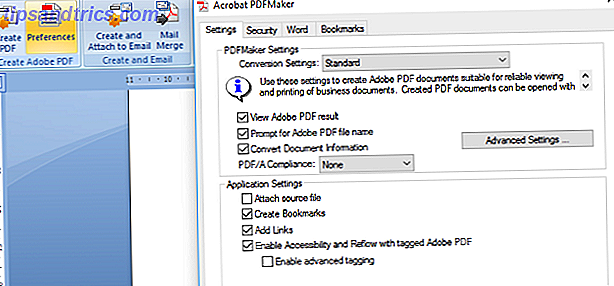
Her skal du sørge for, at Aktiver tilgængelighed og Reflow med tagget Adobe PDF er markeret. Nu, når du opretter en PDF i Word, skal du bruge indstillingen Gem som Adobe PDF i stedet for den grundlæggende funktionalitet, der følger med Office-pakken.
Hvis dit dokument kræver det, kan du også tagge manuelt ved hjælp af Adobe Acrobat. I de fleste tilfælde vil automatisk mærkning dog være tilstrækkelig.
Gør din tekst engagerende og læselig
Typografi er afgørende for ethvert dokument, der er tungt på tekst, så der er meget værdi til den tid, du bruger til at formatere din PDF. Find en passende, letlæselig skrifttype 5 Sites til at opdage og downloade fonttyper 5 websteder til at opdage og downloade fonttegn At finde rettigheder-rydde skrifttyper kan være en udfordring. I dag afrundes kule websites og værktøjer fem steder med unikke skrifttyper, som bare kan være perfekte til dit næste projekt. Læs mere og hold fast i det hele. En sans serif type skrifttype er sandsynligvis din bedste mulighed, da det giver den lettere læsbare tekst.
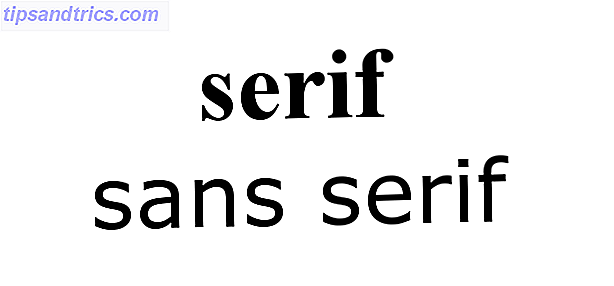
Da du kan stole på PDF-filtypen for at holde din formatering intakt, skal du gøre fuld brug af fed og kursiv type. Hvis du ønsker at henlede opmærksomheden på nogle få ord, skal du gøre dem modige - hvis det er en lang passage, som du vil skille fra resten af dit dokument, skal du sætte kursivet i kursiv.
Inkluder billeder som passende
Et langvarigt PDF-dokument, der er fyldt med ingenting, men siden efter tekstsiden, går hurtigt ud af læseren. Klogt udvalgte billeder kan ødelægge den monotoni og gøre det lettere for dit publikum at tage de oplysninger, du forsøger at komme på tværs af.
Selvfølgelig bør dette ikke tages som årsag til skohorn billeder uden rim eller grund - det skal virkelig være noget, der supplerer din tekst. Hvis et billede ikke passer til regningen, hvorfor ikke forsøge at præsentere nogle af dine oplysninger som et diagram eller et diagram Opret professionelle diagrammer og diagrammer med disse 6 gratis værktøjer Opret professionelle diagrammer og diagrammer med disse 6 gratis værktøjer Diagrammer og diagrammer er ikke udelukkende domænen for kontorarbejdere og mennesker i erhvervslivet. Disse seks gratis online værktøjer giver dig mulighed for øjeblikkelig visualisering. Læs mere ? Med den rette overvejelse vil der tilføjes en vis sort uden at fungere som en distraktion.

Nøglen her er, at ethvert billede, du inkludere, skal tilføre værdi, ellers lægger du simpelthen op på det samlede dokument. Vent ikke, før du er færdig med at skrive dokumentet for at få overvejelser som dette; I stedet skal du tænke på at tilføje visuel interesse, da du opretter filen.
Det er også værd at huske, at billeder kan vise sig forkert, og at nogle brugere måske bruger en tekst til tale 5 måder at få din Windows-computer til at tale med dig 5 måder at få din Windows-computer til at tale med dig Læn dig tilbage og lyt: lad din pc gør læsningen. Windows leveres, indbygget, med evnen til at læse tekst og tredjeparts apps tilbyder yderligere funktioner. Lad os vise dig detaljerne. Læs mere program for at lytte til dit dokument, snarere end at læse det. Som sådan er det værd at tilføje konkrete billedtekster til ethvert billede, du bruger til at sikre, at betydningen ikke går tabt.
Vælg farver, der minimerer øjenstammen
En ting, der umiddelbart kan slå en læser ud af din PDF, er øjenbelastning. Sort tekst på en hvid baggrund kan være ret trættende at se på i længere perioder, så det kan være værd at vælge et mindre gitterfarveskema.
Heldigvis er dette noget, der er meget nemt at rette. I Adobe Reader navigerer du til Rediger > Indstillinger og vælger kategorien Accessibility . Marker derefter afkrydsningsfeltet Marker udskift dokumentfarver og vælg et sæt brugerdefinerede farver, der bliver lettere for dig at læse over lange perioder.
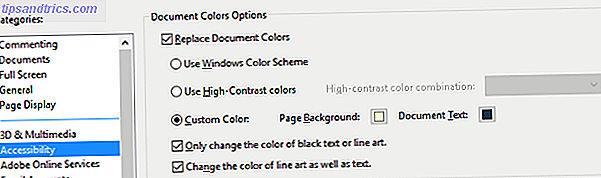
Selv om dette er en nem løsning, når du arbejder med dokumenter oprettet af andre, er det også noget at overveje, når du opretter dine egne PDF-filer. Hvor nemt det er at læse, kan være forskellen mellem dit arbejde, der går ulæst, og dine point bliver indtastet og forstået.
Vær opmærksom på overførselsmetoder og enheder
Adgang er et centralt element i tilgængelighed - hvis en bruger ikke kan få hænderne på din fil, vil de ikke kunne læse den. Der er to vigtige punkter at overveje, når du distribuerer et PDF-dokument; hvem det bliver sendt til og hvordan de skal læse det.
Den første overvejelse vil variere fra sag til sag. For eksempel, hvis dette er et projekt for arbejde, er den bedste måde at distribuere det sandsynligvis dit virksomheds foretrukne interne messaging system på. Hvis du søger at målrette mod et bredere publikum, kan det være værd at kigge på online fillagring som Dropbox Gør Dropbox endnu mere Fantastisk med disse tidsbesparende genveje Gør Dropbox endnu mere fantastisk med disse tidsbesparende genveje Hvis du har tillid til Dropbox med Dine filer, du kan lige så godt gøre alt for at få mere ud af det. Start med at prøve de fantastiske genveje, der er angivet her. Læs mere for at sikre, at alle kan få adgang til dokumentet.
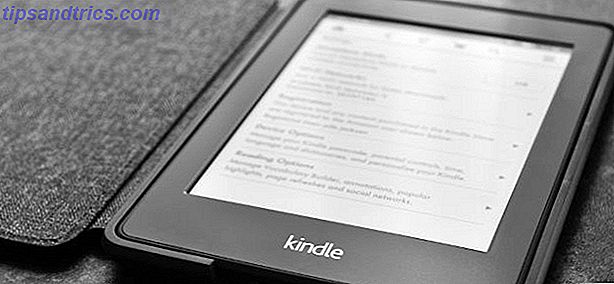
Enheden, som din læser vil se PDF'en på, er også vigtig. Hvis det bare er deres computer, så er der en vis grad af fleksibilitet med hensyn til, hvordan de bringer filen til deres valgte PDF-læser. Men hvis de ønsker at bruge en eReader Gør dine PDF-filer mere eReader-Friendly med Briss Gør dine PDF-filer mere eReader-Friendly med Briss Read More, det kan ikke være en så simpel opgave.
Men hvis den eReader er en Kindle, er der en særlig nem måde at sende dit dokument på. Find ud af enhedens Send-to-Kindle-e-mail-adresse ved at gå til Administrer dit indhold og enhed s> Indstillinger > Personlige dokumentindstillinger> Send-til-Kindle-e-mail-indstillinger. Bare send PDF-filen som en vedhæftet fil til den adresse, og den vil være tilgængelig for visning på Kindle.
Har du et godt tip til brugere, der ønsker at gøre deres PDF-dokumenter tilgængelige? Lad os vide om det i kommentarfeltet nedenfor.



![LibreOffice 3.5 udgivet, tilbyder nyt grammatikkontrolværktøj [Nyheder]](https://www.tipsandtrics.com/img/linux/117/libreoffice-3-5-released.jpg)